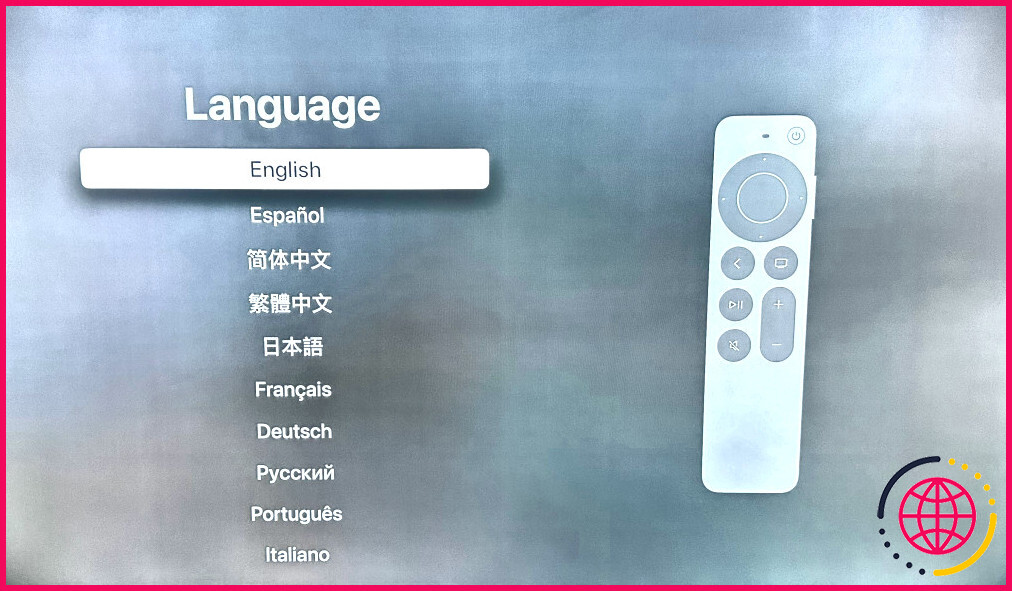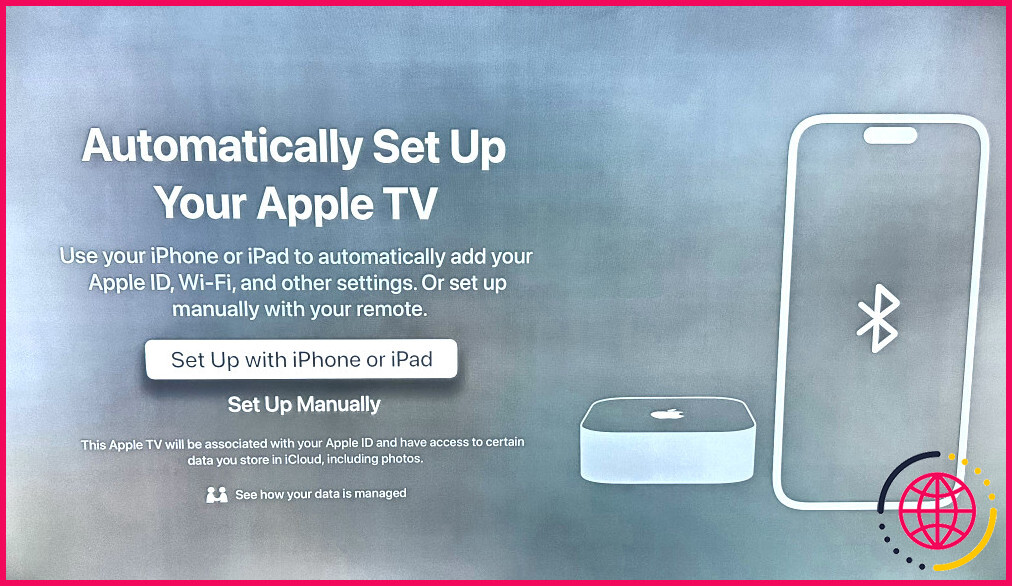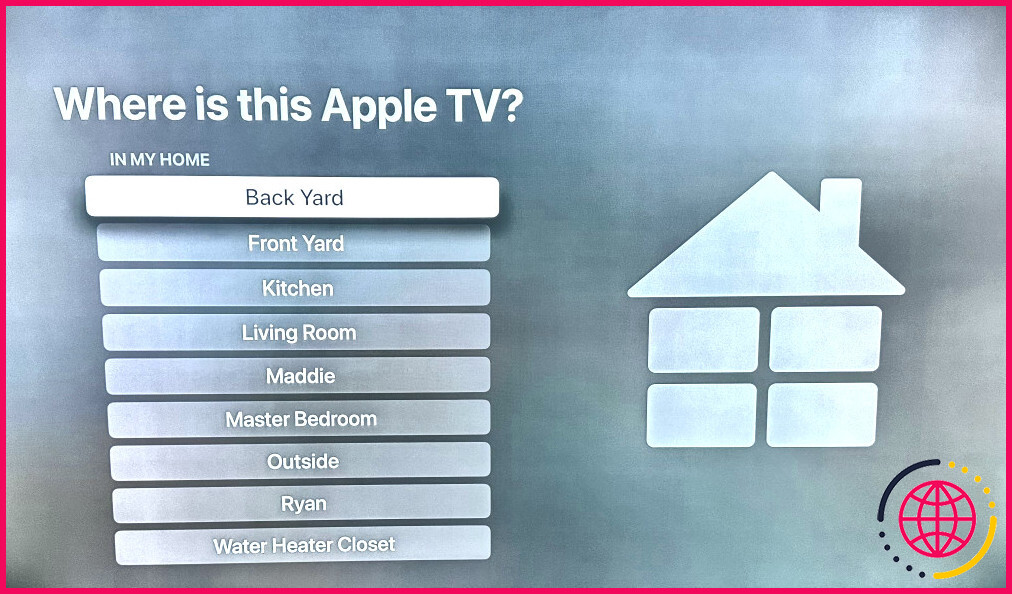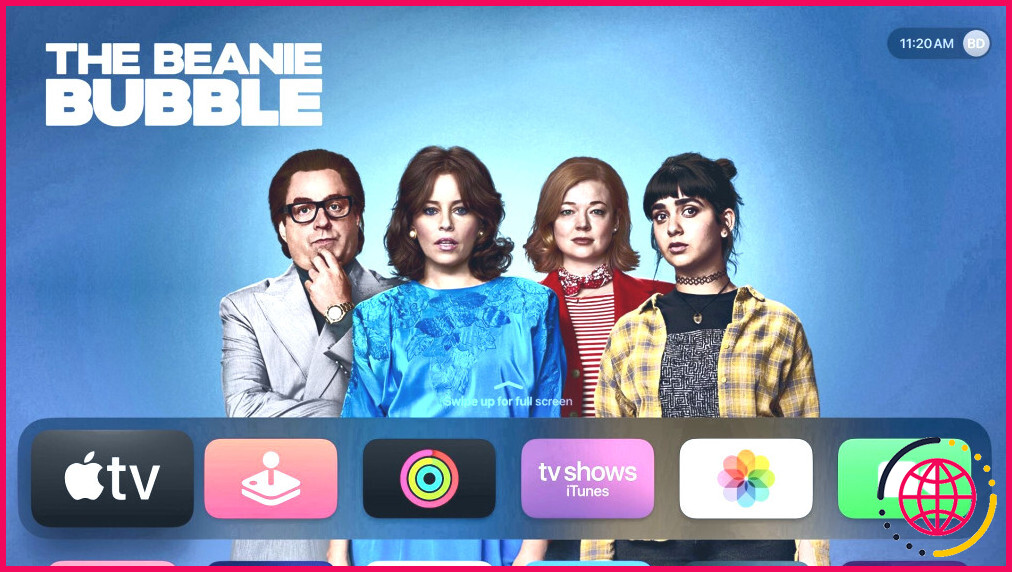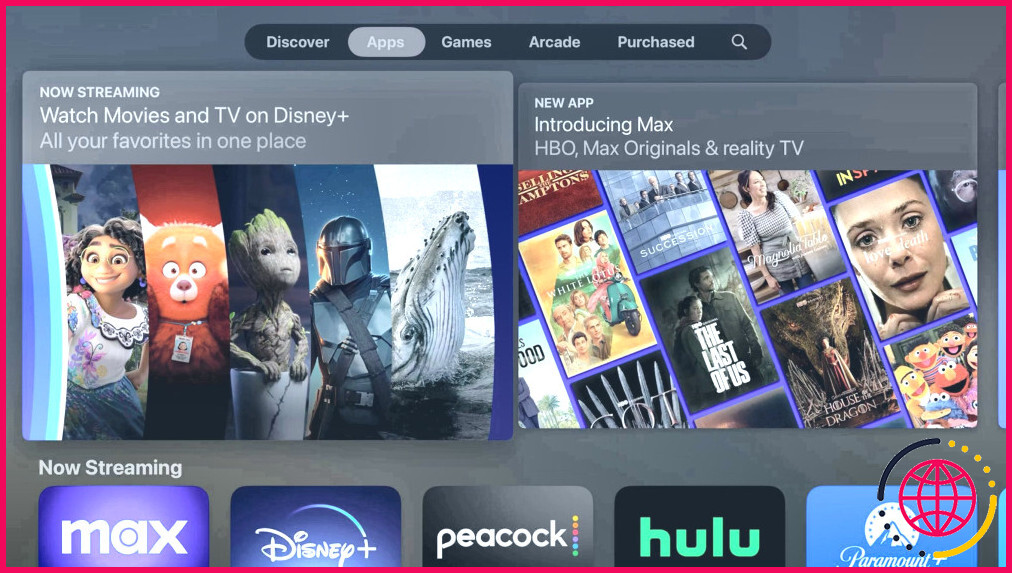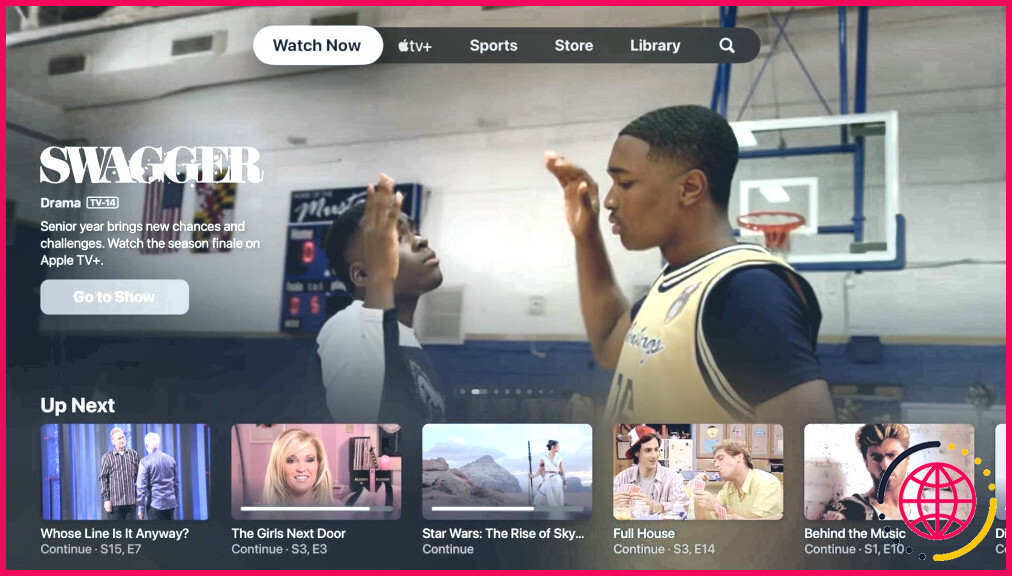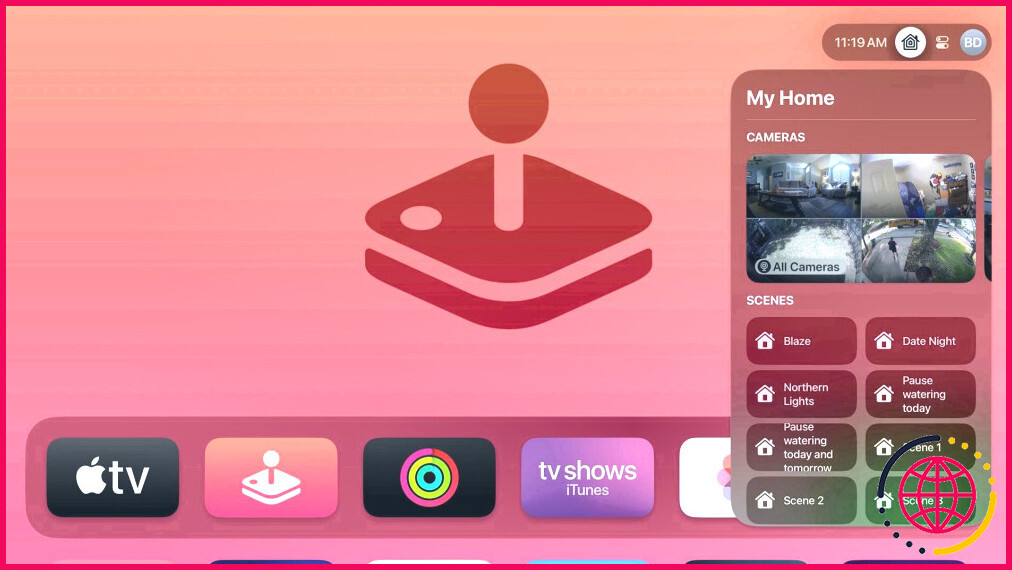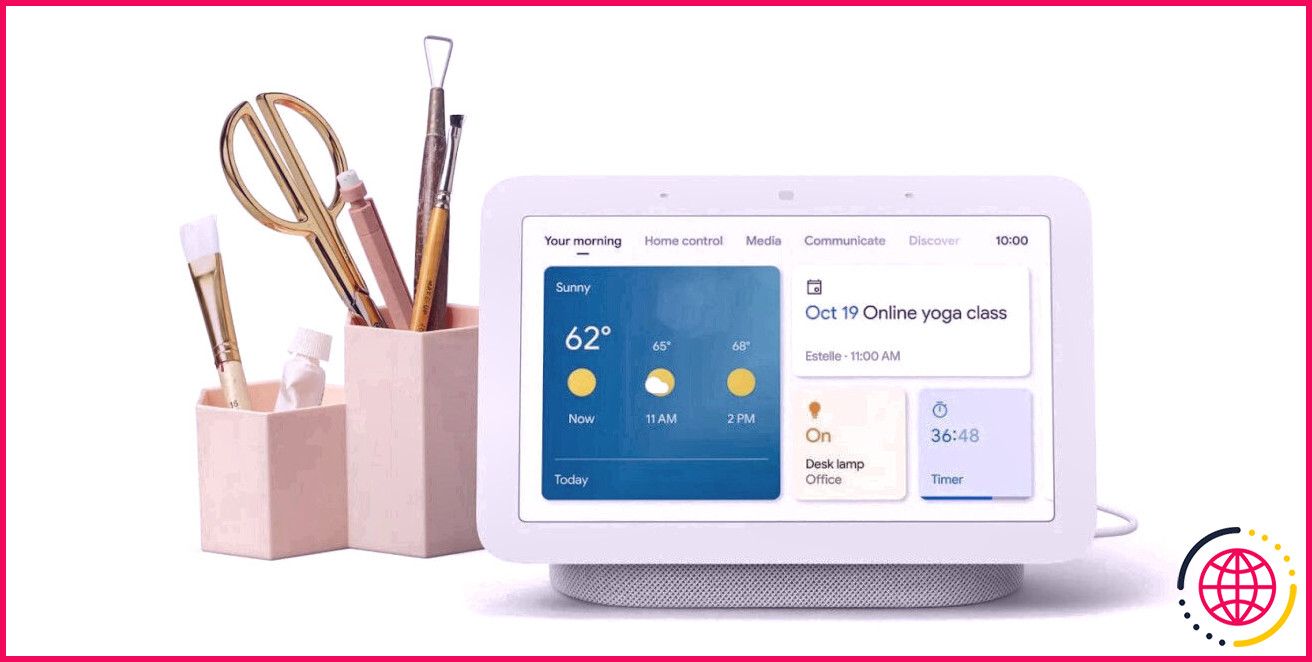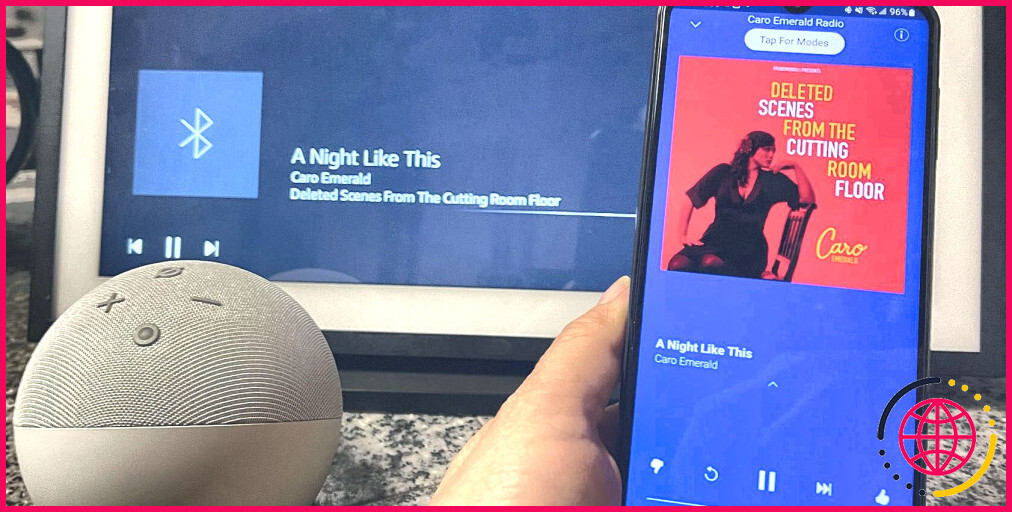Comment configurer et utiliser votre Apple TV
Pour les utilisateurs d’Apple, l’Apple TV 4K ouvre un monde de divertissement et bien plus encore sur grand écran.
Nous allons examiner de plus près l’Apple TV, comment la configurer en tant que nouvel utilisateur et ce que vous pouvez faire avec le boîtier de streaming.
Configurer l’Apple TV
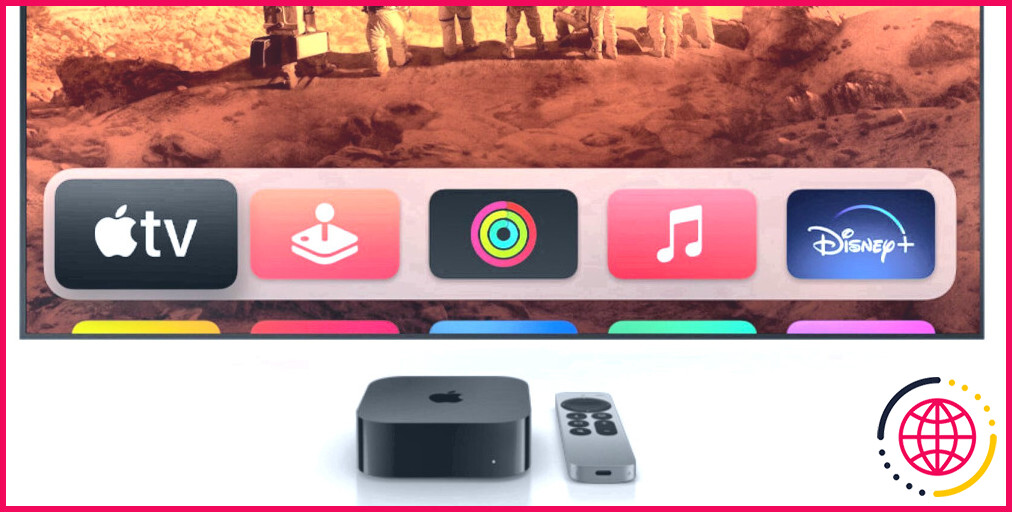
Avant de configurer le boîtier Apple TV proprement dit, vous devez d’abord vous occuper de quelques étapes. Vous avez besoin d’une connexion Internet, d’un téléviseur ou d’un autre écran doté d’un port HDMI et d’un câble HDMI.
Apple ne fournit pas de câble HDMI avec l’Apple TV elle-même. Si vous êtes sur le marché, jetez un coup d’œil aux meilleurs câbles HDMI 4K.
Si vous possédez un iPhone, vous pouvez l’utiliser pour configurer rapidement votre Apple TV. Veillez à mettre à jour votre appareil avec la dernière version d’iOS. Vous devrez également être connecté à iCloud avec votre Apple TV et activer l’authentification à deux facteurs pour votre Apple ID.
Enfin, veillez à activer le trousseau iCloud dans les réglages iCloud tout en vous assurant d’activer le Bluetooth et de connecter votre réseau Wi-Fi domestique.
Il est maintenant temps d’ouvrir le boîtier de l’Apple TV 4K. À l’intérieur, vous trouverez la télécommande Siri, le boîtier de streaming et le câble d’alimentation.
Branchez le câble d’alimentation dans l’emplacement approprié de l’Apple TV, puis dans la prise de courant. Branchez ensuite le câble HDMI sur l’Apple TV, puis sur votre téléviseur. Veillez à régler l’entrée de votre téléviseur sur l’entrée HDMI correcte. Il est maintenant temps de personnaliser l’Apple TV à votre guise.
Pour commencer, vous allez sélectionner votre langue et votre pays/région.
Vous devrez également confirmer l’utilisation de Siri, un élément important de l’expérience globale de l’Apple TV. Tout comme avec les autres appareils Apple, notamment l’iPhone et l’Apple Watch, l’utilisation d’une commande vocale avec la télécommande Siri permet de trouver du contenu, de contrôler la lecture des médias, de consulter la météo, de localiser votre iPhone, et bien plus encore.
Pour accélérer le processus, vous pouvez ajouter automatiquement votre identifiant Apple et vos paramètres Wi-Fi en sélectionnant Configurer avec l’iPhone ou l’iPad. Vous devrez placer l’iPhone déverrouillé près du boîtier de diffusion en continu, puis suivre les instructions sur les deux écrans.
Si vous ne souhaitez pas utiliser votre iPhone, sélectionnez Configurer manuellement pour saisir votre identifiant Apple et les informations relatives au Wi-Fi domestique.
Ensuite, vous devez vous connecter avec votre fournisseur de télévision, si vous en avez un. Cela vous permettra de déverrouiller les émissions de télévision et les films que vous pouvez regarder s’ils sont disponibles.
Enfin, vous pouvez sélectionner d’autres réglages pour personnaliser l’expérience. Vous pouvez notamment choisir Un seul écran d’accueil pour que l’écran d’accueil et les applications soient identiques sur toutes les Apple TV du foyer.
Vous pouvez également ajouter votre Apple TV à l’application Accueil et ajouter des utilisateurs supplémentaires à votre Apple TV. Avec plusieurs utilisateurs, chaque personne du foyer peut accéder à ses propres préférences et comptes personnalisés pour l’app Apple TV, Apple Music et l’App Store. Une fois l’opération terminée, l’écran d’accueil de l’Apple TV s’affiche. C’est là que vous pourrez accéder aux émissions de télévision, aux films, aux applications, aux jeux et à bien d’autres choses encore.
Utiliser la télécommande Siri avec l’Apple TV

La télécommande Siri est le meilleur moyen d’interagir avec votre Apple TV. Sur le dessus de la télécommande se trouvent un pavé tactile et un anneau. L’anneau peut être utilisé pour naviguer sur l’écran. Pour sélectionner quelque chose, mettez-le en surbrillance puis appuyez sur le centre du pavé tactile.
Pour parcourir une chronologie lors de la lecture d’un média, vous pouvez appuyer une fois sur le centre du pavé tactile, puis faire tourner votre doigt dans le sens inverse des aiguilles d’une montre ou dans le sens des aiguilles d’une montre autour de l’anneau.
Juste au-dessus du pavé tactile se trouve le bouton d’alimentation. Maintenez-le enfoncé pour allumer votre téléviseur et réveiller l’Apple TV. Appuyez à nouveau sur ce bouton pour éteindre le téléviseur et mettre l’Apple TV en veille.
Le bouton Siri se trouve sur le côté droit de la télécommande. Il suffit d’appuyer sur le bouton, de prononcer votre commande, puis de relâcher le bouton.
Les autres boutons permettent de couper le son, d’accéder au Centre de contrôle et à l’application Apple TV, de monter/descendre le volume et de lire/pause les médias.
Si la télécommande Siri est l’un des meilleurs éléments de l’expérience globale, il existe également des alternatives pour contrôler l’Apple TV. L’application Remote sur votre iPhone ou iPad est de loin la meilleure. Elle offre la même expérience que la télécommande matérielle.
Comment utiliser l’Apple TV
Tout comme les autres appareils Apple, l’Apple TV est une affaire d’applications. Que vous souhaitiez jouer à un jeu, regarder un film, accéder au contenu d’un service d’abonnement ou autre, vous devrez probablement télécharger une application sur l’Apple TV. Mais Apple vous facilite la tâche.
Trouvez l’icône App Store sur la page d’accueil de l’Apple TV et sélectionnez-la. L’App Store s’ouvre alors. Dans la barre de menu, vous verrez cinq options : Découvrir, Applications, Jeux, Arcade, Achetés et l’icône Recherche. Dirigez-vous vers Découvrir pour découvrir un certain nombre de titres sélectionnés par l’équipe de l’App Store d’Apple. En Apps et Jeux vous pouvez rechercher des applications par catégorie.
Arcade présente les titres du service d’abonnement aux jeux d’Apple. Retrouvez les apps déjà présentes dans votre compte et compatibles avec l’Apple TV dans Acheté. Enfin, dirigez-vous vers le site icône de recherche pour trouver un titre spécifique par son nom.
Il existe un certain nombre d’applications Apple que vous n’aurez pas besoin de télécharger. Il s’agit notamment d’Apple TV, Music, Photos, Apple Arcade, Apple Fitness+ et Podcasts.
Vous voudrez certainement essayer l’application Apple TV. Elle vous permet notamment d’accéder à l’ensemble de votre collection de films et d’émissions de télévision. Vous pouvez également vous abonner à des chaînes supplémentaires comme Showtime et Paramount+. Il n’est donc pas surprenant que ce soit là que vous vous abonnerez et regarderez le contenu Apple TV+.
L’Apple TV ne se limite pas à la télévision, aux films et aux jeux. Vous pouvez facilement utiliser l’Apple TV pour contrôler votre maison intelligente. L’Apple TV fait office de hub domestique intelligent qui vous permet de contrôler les produits compatibles HomeKit avec un Mac, un iPhone, un iPad ou une Apple Watch lorsque vous n’êtes pas sur le réseau domestique.
Lorsque vous êtes chez vous, vous pouvez utiliser une commande Siri rapide pour contrôler les serrures intelligentes, l’éclairage et bien plus encore. Accédez au centre de contrôle de l’Apple TV en appuyant de manière prolongée sur le bouton TV de votre télécommande Siri. Dans le centre de contrôle, après avoir sélectionné l’option HomeKit, vous pouvez accéder à des scènes et voir une vue en direct de vos caméras domestiques compatibles.
Le Centre de contrôle permet également de changer d’utilisateur, de mettre rapidement l’Apple TV en veille, de voir la chanson en cours dans Musique, d’accéder aux commandes audio et AirPods, de connecter des manettes de jeu et d’accéder à l’application de recherche.
Plongez dans l’univers de l’Apple TV 4K
L’Apple TV est l’une des meilleures options du marché si vous cherchez à apporter un appareil de streaming dans votre salon et que vous utilisez déjà d’autres produits Apple.
Bien qu’elle soit plus chère que d’autres concurrents, elle compense ce bémol par une navigation simple, une interface bien conçue et l’accès à l’énorme quantité de titres sur l’App Store. Profitez de tout ce que l’Apple TV peut vous offrir.